Sigurnosne upute, Hr va tski, Detalji o radu – Acer D241H User Manual
Page 46
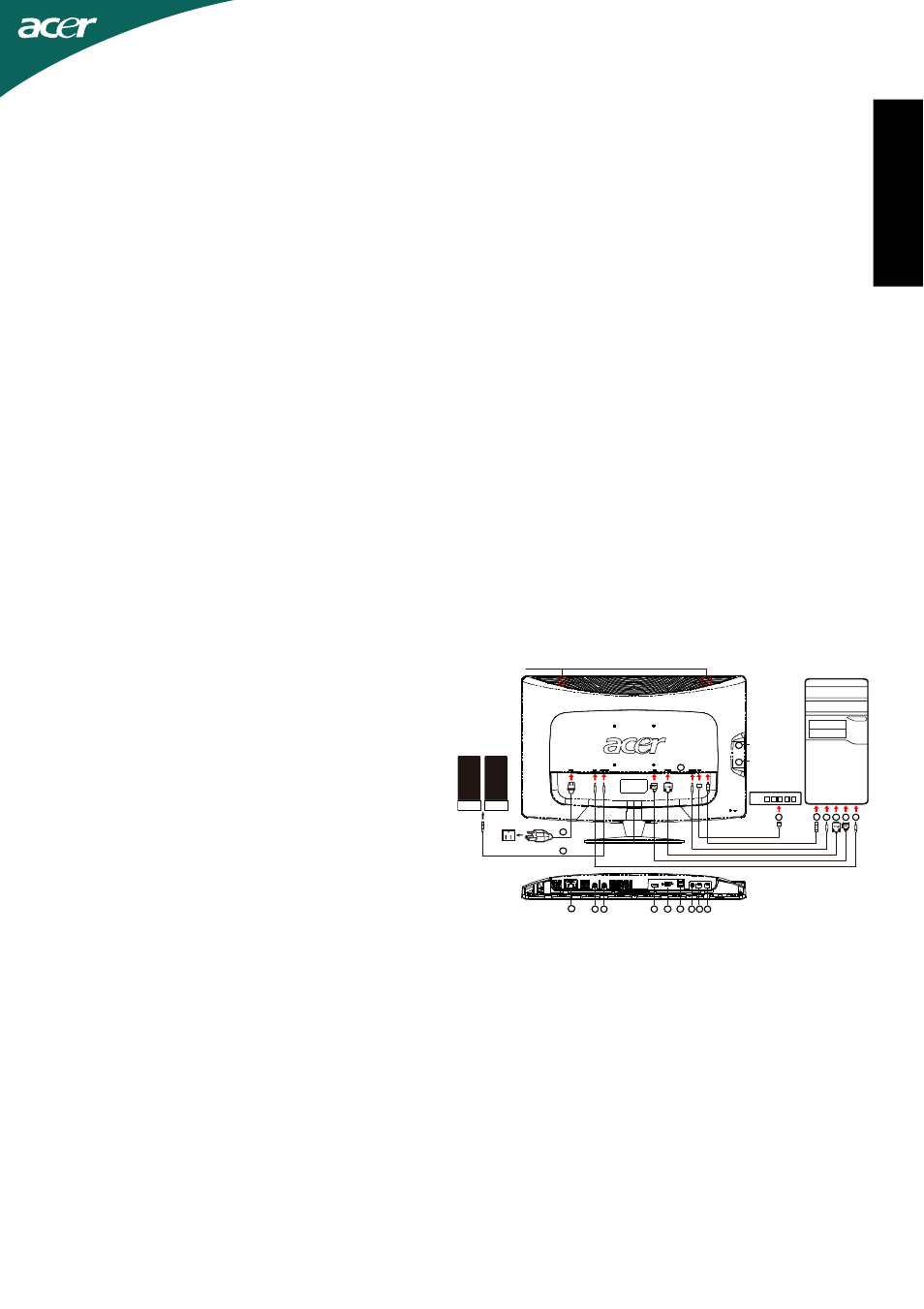
Brzi vodi č za pode ša vanj e LCD moni t or a
Hr
va
tski
Sigurnosne upute
Pridržavajte se sljede
ćih sigurnosnih uputa tijekom povezivanja i korištenja monitora:
•
Nazivni podaci monitora moraju odgovarati izmjeni
čnom naponu vaše mreže.
•
Monitor smjestite u blizinu elektri
čne utičnice.
•
Monitor postavite na stabilnu površinu. Oprezno rukujte s monitorom. Zaslon se može oštetiti u
slu
čaju pada, oštrog udarca ili dodirivanja oštrim ili abrazivnim predmetom.
•
Monitor smjestite u podru
čje s niskom razinom vlage i bez prašine.
•
Nikad ne koristite monitor ako je kabel za napajanje monitora ošte
ćen. Ne postavljajte predmete na
kabel za napajanje i smjestite ga tako da sprije
čite spoticanje.
•
Nikad ne ume
ćite metalne predmete u otvore monitora. To može izazvati opasnost od električnog
udara.
•
Da biste sprije
čili električni udar, nikada ne dodirujte unutrašnjost monitora. Kućište monitora smije
otvarati samo stru
čna osoba.
•
Monitor iz elektri
čne mreže isključujte povlačenjem utikača. Nikad ne povlačite kabel.
•
Na ku
ćištu monitora nalaze se otvori za ventilaciju. Da biste spriječili pregrijavanje, nikada ne
blokirajte i ne prekrivajte te otvore. Štoviše, nemojte koristiti monitor na krevetu, sofi, sagu iIi drugim
mekanim površinama. Time možete blokirati otvore za ventilaciju s donje srane monitora. Ako monitor
smjestite u ormar za knjige ili drugi zatvoreni prostor, osigurajte pravilnu ventilaciju.
•
Ne izlažite monitor padalinama i ne koristiti ga u blizini vode. Ako se monitor slu
čajno smoči, izvucite
kabel iz uti
čnice i odmah se obratite ovlaštenom dobavljaču. Kućište monitora možete po potrebi
o
čistiti vlažnom krpom. Prije čišćenja izvucite kabel za napajanje monitora iz utičnice.
•
Ako monitor ne radi normalno, posebice ako ispušta neuobi
čajene zvukove ili miris, izvucite kabel za
napajanje monitora iz uti
čnice i obratite se ovlaštenom dobavljaču ili servisnom centru.
Povezivanje monitora s ra
čunalom
Savjeti za otklanjanje poteško
ća
Nema napajanja - lndikator napajanja monitora je isklju
čen.
Provjerite je li kabel za napajanje potpuno umetnut u priklju
čnicu monitora i električnu utičnicu.
Provjerite ispravnost elektri
čne utičnice priključivanjem ispravnoga električnog uređaja, npr. svjetiljke.
Priklju
čite drugi kabel za napajanje na monitor. U tu se svrhu možete poslužiti kabelom za napajanje računala.
Nema slike - lndikator napajanja monitora je uklju
čen, ali nema slike na zaslonu.
Provjerite je li video priklju
čak pravilno priključen na računalo.
Provjerite je li ra
čunalo uključeno i radi li ispravno.
Isklju
čite monitor i provjerite komtakte video kabela. Kontakti ne smiju biti iskrivljeni.
Detalji o radu
Molimo pogledajte korisni
čki priručnik na CD-ROM-u priloženom uz monitor
1. 1-1Povezivanje videokabela
a. Monitor i raèunalo moraju biti iskljuèeni iz napajanja
(OFF).
b. Prikljuèite VGA videokabel na raèunalo.
1-2HDMI kabel (samo modeli s HDMI ulazom)(Opcija)
a. Monitor i raèunalo moraju biti iskljuèeni iz napajanja
(OFF).
b. Prikljuèite HDMI kabel na raèunalo.
2. Priklju
čite audiokabel na analogni audioizlaz računala
(svjetlozeleni konektor)(Samo za modele s audioulazom).
3. Priklju
čite LAN kabel (LAN kabel služi samo za način Display+
i nema funkciju u na
činu Računalo).
4. Priklju
čite USB kabel na glavno računalo.
5. USB HUB: Služi za priklju
čivanje USB uređaja.
6. Priklju
čite na audioizlaz mikrofona računala
(ruži
časti konektor).
7. Priklju
čite na slušalice ili vanjski zvučnik.
8.
č
ita
čkartica za SD, MMC, MS, MS PRO i XD kartice
9. Prikljuèivanje kabela za napajanje
Prikljuèite kabel za napajanje na monitor i na pravilno uzemljenu
izmjeniènu utiènicu.
10. Ukljuèivanje monitora i raèunala
Prvo ukljuèite monitor, a potom i raèunalo.
Taj raspored je veoma važan.
11. Ako monitor i dalje ne radi pravilno, pokušajte dijagnosticirati
problem prema uputama iz odjeljka “Otklanjanje poteškoæa”.
1-1
1-2
5
5
8
7
9
9
6
7
5
4
2
3
Speaker
USB HUB
LAN HUB
USB HUB
Card Reader
speaker
speaker
1X
2X
3X
4X
5X
3
4
2
1-1
1-2
6
